autodesk inventor professional 2021是欧特克公司开发的一款非常经典好用的三维可视化实体模拟软件,一般简称为inventor pro 2021,主要用于各类二维机械制图、三维制图的设计和开发等操作,通过更好的协作和新的专业设计工具来简化用户的工作流程,从而提高产品设计效率,能够广泛地应用于零件设计、钣金设计、装配设计等领域。
与上一版本相比,inventor pro 2021具有更高级和更完整的功能,对部件,零件,工图程,工作效率,转换器等进行了全面增强。比如设计视图表达增强功能,支持在浏览器中选择 2 个或更多个表达,然后在选择的表达上单击鼠标右键以访问浏览器关联菜单;三维布管增强功能,支持管路部件名称、软管部件名称;三维标注方面,如果三维标注更改为“参考”,则草图尺寸将不再更改为联动尺寸;还有尺寸编辑增强功能,“端部填充”对话框增强功能,缩略图和可见图纸格式等等,极大的提高了用户的工作效率,快下载收藏吧。ps:这里小编带来的是inventor pro 2021中文版,其详细的安装教程可参考下文操作,希望对用户有帮助。

autodesk inventor professional 2021免费版安装教程:
1、为了更好的安装激活软件,请首先断开网络连接,这样安装激活更方便。可以禁用或直接拨了网线;
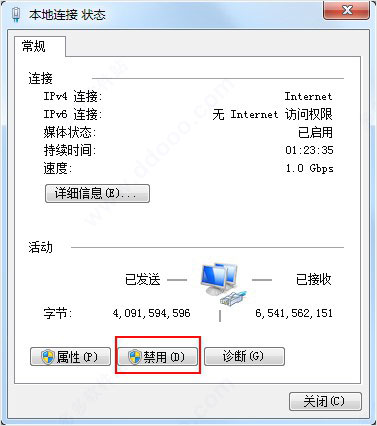
2、下载解压,得到inventor professional 2021原程序和补丁文件,首先运行"Inventor_Pro_2021_English_Win_64bit_Dlm_001_003.sfx.exe"开始安装原程序;

3、再次解压,默认为C:\Autodesk\;
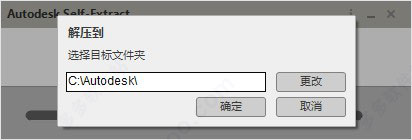
4、成功安装软件,先不要运行软件,直接右上角关闭;
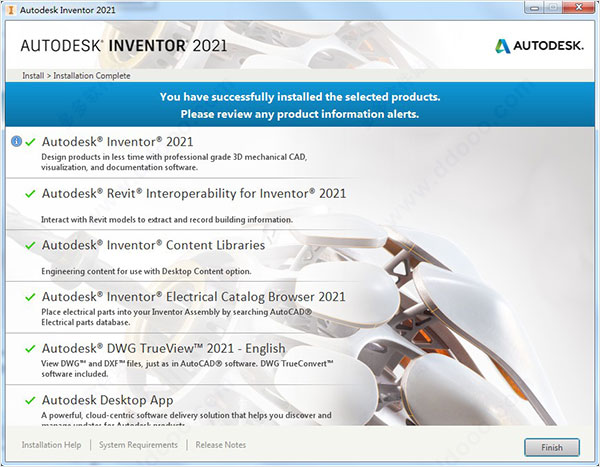
5、打开补丁文件,运行"NLM_2020_x64_setup.msi"安装网络许可证管理器;

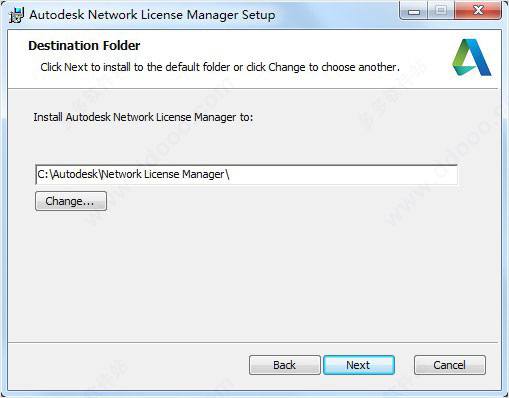
6、再将xf-adsk2020-netcrk-win文件夹下的“adskflex.exe”复制到软件许可证管理器目录下;
默认安装目录【C:\Autodesk\Network License Manager\】
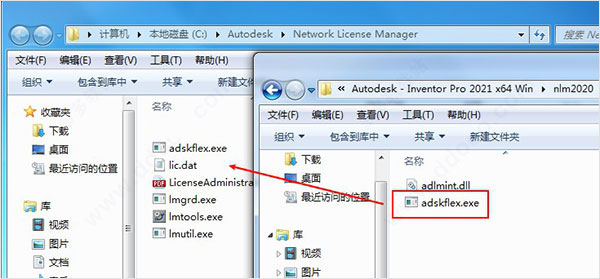
7、再将xf-adsk2020-netcrk-win文件夹下的“adlmint.dll”复制到软件许可证管理器目录下;
默认安装目录【C:\Program Files (x86)\Common Files\Autodesk Shared\AdskLicensing\10.1.0.3194\AdskLicensingAgent】
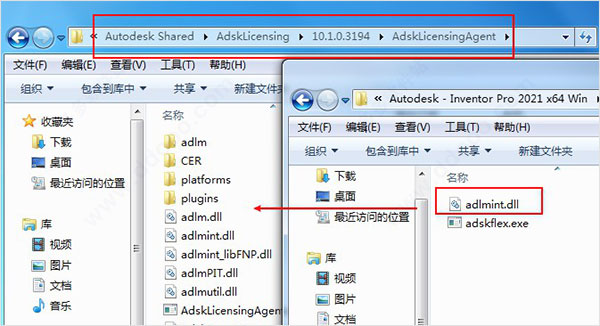
8、右键记事本编辑许可证文件adesk.lic里面填上您的计算机名和MAC地址,编辑好之后保存;
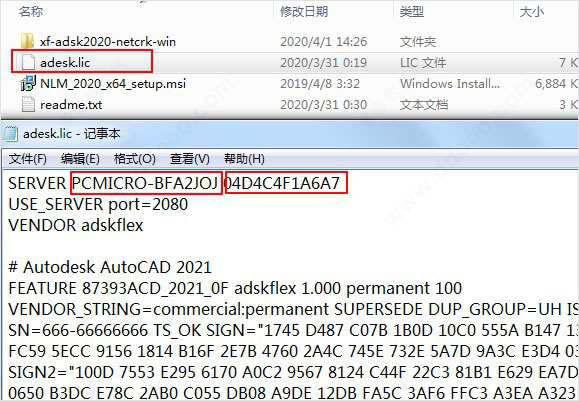
计算机名称:
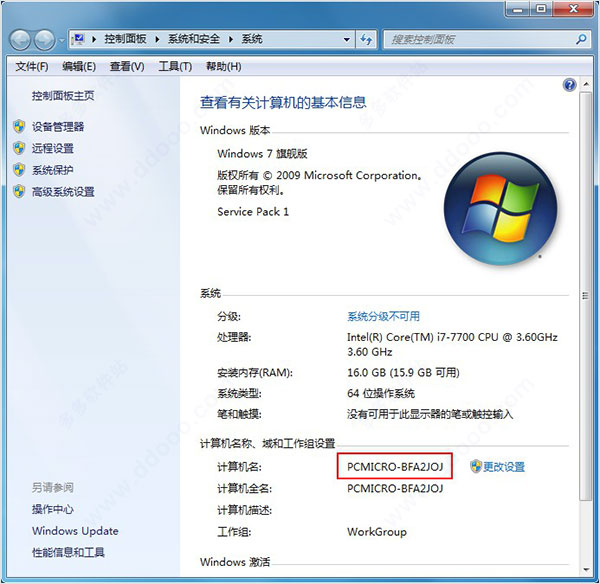
MAC地址:运行cmd,输入 ipconfig /all 获得物理地址【04D4C4F1A6A7】中间的“-”不需要;
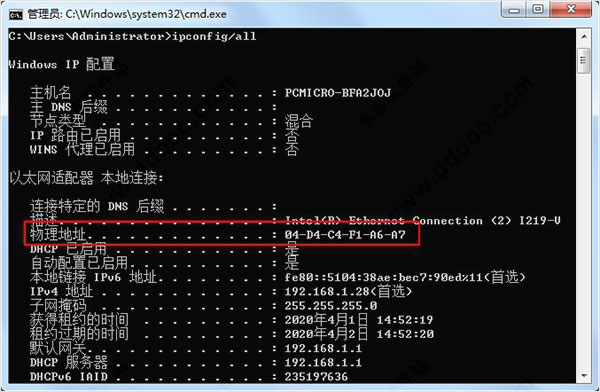
注意:网卡的物理地址要你在使用中的地址,一般现在都有无线网卡还有本地网卡,看你用的是哪块网卡,联网的是本地的就用本地的网卡地址
9、为了方便,我们最好将编辑好的adesk.lic也存放到网络许可证管理器;
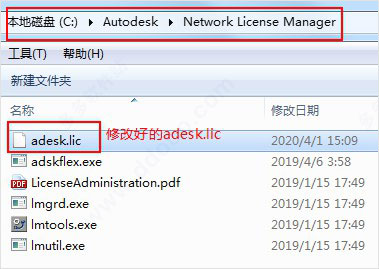
10、启动桌面上生成LMTOOLS Utility ,点击Config Service标签,添加服务:
Service Name:Autodesk
Path to the lmgrd.exe file:C:\Autodesk\Network License Manager\lmgrd.exe
Path to the license file:C:\Autodesk\Network License Manager\adesk.lic
勾选User Services 和 Start Servic at Power UP,然后点Save Service,是否添加点是;
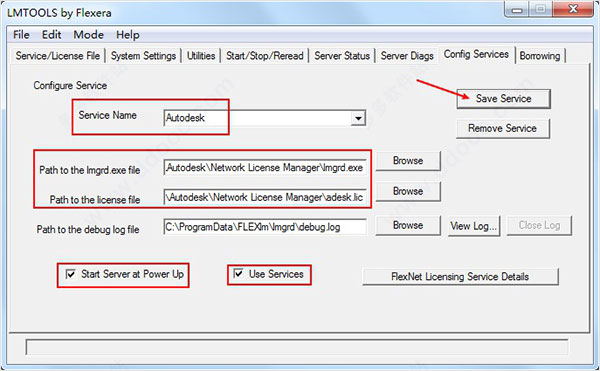
11、点击Service/License File标签,打钩LMTOOLS ignores license file path environment variables;
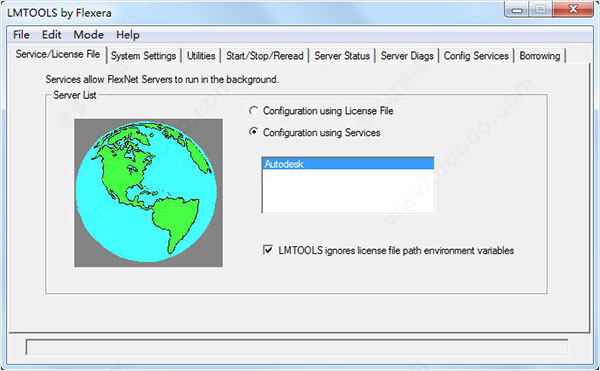
12、点击start/stop/read选项,点击 'rereadlicense file',再点击'start server'启动服务。
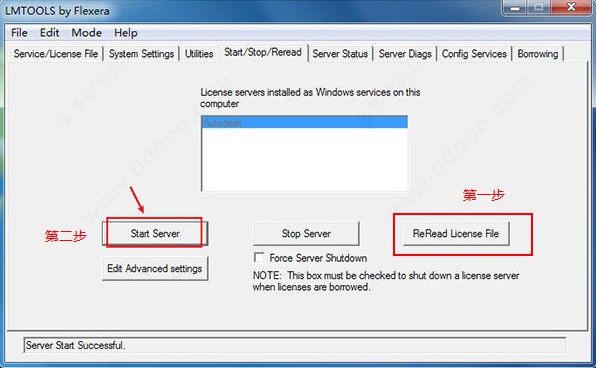
13、点击Server Status标签,点击Perform Status Enquiry,信息结果框如有这句表示成功:
adskflex: UP v11.16.2
如有这句则表示功能已经激活:Users of 87048MAYALT_2021_0F(在最下面):;
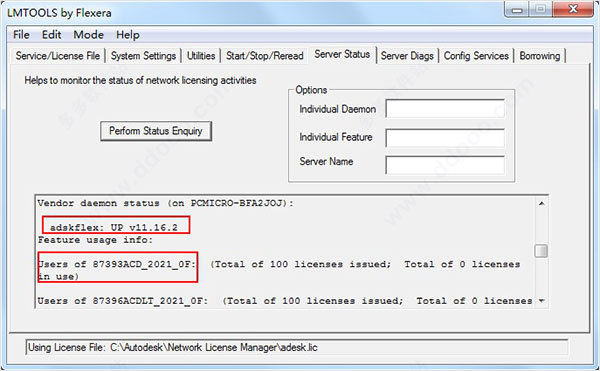
14、完成激活,现在启动软件,选择第二项为网络许可;
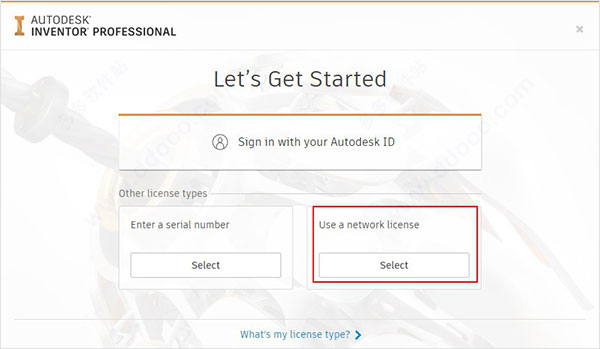
15、选择单一许可服务器,服务器名称为127.0.0.1;
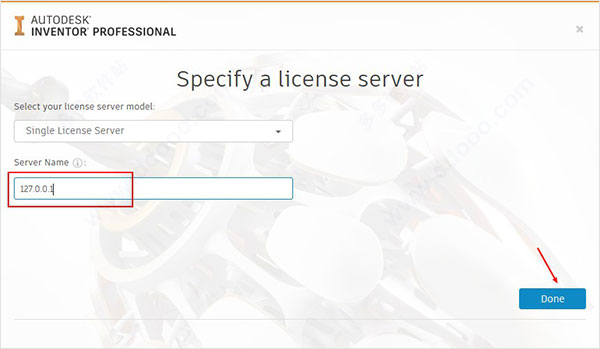
16、好了,软件已成功激活,但是默认界面是英文,运行inventor2021简体中文语言包"inventor_2021_simplified_chinese_language_pack_win_64bit_dlm.sfx.exe"程序;

17、点击安装按钮,进行安装;
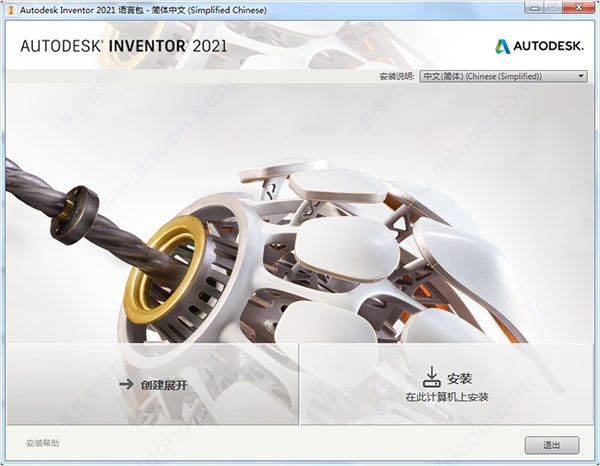
18、安装完成之后,点击开始菜单,运行程序;
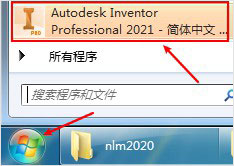
19、再打开就是inventor pro 2021中文版了,所有功能都可以免费使用。
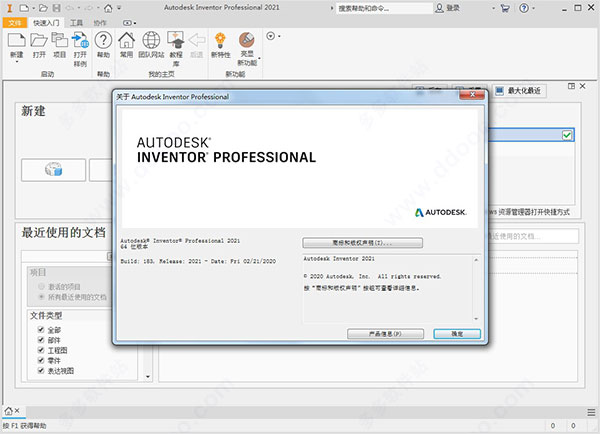
inventor pro 2021中文版新功能
一、部件增强功能
1、设计视图表达增强功能
在浏览器中选择 2 个或更多个表达,然后在选择的表达上单击鼠标右键以访问浏览器关联菜单。单击“锁定”/“解锁”以锁定/解锁选择的表达。
2、三维布管增强功能
“文件命名默认值”对话框已得到增强,包含以下属性:
- 管路部件名称
- 管路部件名称
- 软管部件名称
手动定义管路部件文件名时,使用子零部件的新属性继承文件名。
二、零件增强功能
1、分割
现在,重用草图以分割面要容易得多。“应用”按钮将提交输入并分割面。如果存在未使用的草图几何图元,则草图将保持可见状态,以便再次使用“分割”命令。观察该过程,因为此面很容易分割为四个不同的部分。
2、“复制对象”
对“复制对象”命令进行了两个优化:
- 实体选择默认处于“打开”状态。
-“对象”列表将根据使用情况数据重新排序。
3、三维标注
以前,如果从升级的草图尺寸创建的三维标注已更改为“参考”,则草图尺寸将更改为联动尺寸。在此版本中,如果三维标注更改为“参考”,则草图尺寸将不再更改为联动尺寸。
三、工程图增强功能
1、“端部填充”对话框增强功能
现在,在“端部填充”对话框中单击“应用”后,按 Esc 键可关闭“端部填充”对话框。
2、尺寸编辑增强功能
现在,您可以双击直径、角度或线性尺寸上的任意位置以编辑尺寸。
3、缩略图和可见图纸格式
在创建新工程图时,现在显示更大的缩略图和图纸格式。
4、在同一文档中复制工程图纸
可以在同一文档中复制工程图纸,就像将工程图纸复制到其他文档中一样。
四、工作效率方面的增强
1、特性面板
对于使用“锥度”参数的命令(例如“拉伸”),在使用“到”/“到下一个”/“贯通”选项的情况下,当您在特性面板中的“锥度”值编辑字段中单击时,“锥度”画布内控件将会激活。
2、文档选项卡
“文档”选项卡更多地显示文档名称。选项卡将根据打开的文档数和窗口大小调整大小。
五、转换器增强功能
转换器现在支持:
1、导入
PTC Creo 7.0
Pro/Engineer Granite 13
2、导出
Pro/Engineer Granite 13
3、AnyCAD
PTC Creo 7.0
六、一般增强功能
1、现在,在零件和部件文件中可以使用“按角度旋转”
现在,“按角度旋转”在三维模型环境中提供精确的照相机控件。
2、参数增强功能
现在,“用户参数”工具提示会展开,以显示从中链接用户参数的源文件的完整路径。
3、文件打开增强功能
现在,从浏览器中,您可以打开零件、部件、工程图和表达视图文件在 Windows 资源管理器中的文件位置:在浏览器中的零件、部件、工程图或表达视图文件上单击鼠标右键,然后选择“打开文件位置”。
4、文档管理 - 最小化文档
可以最小化文档。最小化的文档不参与排列任务。若要恢复最小化的文档,请单击“文档”选项卡,在“文档”菜单中单击“全部恢复”,或通过其选项卡拖放最小化的文档。使用“全部关闭”时,最小化的文档会关闭。
5、iLogic 用户界面
iLogic 用户界面已更新为现代化主题。
6、在执行零件在位编辑期间启用“iProperty”命令
现在,“iProperty”命令可用于在位编辑零件,其方式与在位编辑部件的方式相同。
7、“应用程序选项”/“保存”选项卡增强功能
为清晰起见,“将文件保存在库文件夹中”复选框已重命名为“包含库文件”。一般而言,使用“保存”选项卡可以控制要提示保存的编辑类型,使用“包含库文件”设置可以控制是否包含提示中的库文件。
8、“关闭选项卡”/“全部关闭”增强功能
使用新的“关闭选项卡”和“全部关闭”关联菜单选项可以快速关闭所有打开的文档。从打开的选项卡的关联菜单中可访问这两个新选项。
- 关闭选项卡:关闭所有可见选项卡。
- 全部关闭:关闭所有可见选项卡以及所有通过 API 打开和隐藏的文件。
9、产品反馈附加模块
此版本新增了直接向 Autodesk 提供有关 Inventor 的反馈的新方式。新的产品反馈附加模块功能不会中断您的工作流,它使您可以轻松在产品中分享反馈,让我们知道您对 Inventor 的意见和建议。我们使用这些数据来发现隐藏问题的方面和改进机会。在您使用产品和命令进行日常建模时,产品反馈附加模块可帮助我们衡量您对整个产品、命令设计和性能的满意度。
系统要求
1、操作系统:
64 位 Microsoft® Windows® 10。
2、CPU
建议:3.0 GHz 或更高,4 个或更多内核
最低要求:2.5 GHz 或更高
3、内存
建议:32 GB 或更大 RAM
最低要求:16 GB RAM(少于 500 个零部件)
4、磁盘空间:安装程序以及完整安装:40 GB
5、显卡
建议:具有 106 GB/S 带宽的 4 GB GPU,与 DirectX 11 兼容
最低要求:1 GB GPU,具有 29 GB/S 带宽,与 DirectX 11 兼容
6、显示器分辨率
建议:3840 x 2160 (4K);首选缩放比例:100%、125%、150% 或 200%。
最低要求:1280 x 1024
7、浏览器:Google Chrome 或同等级别浏览器
8、.NET:.NET Framework 版本 4.8 或更高版本
其它版本下载
-
查看详情
autodesk inventor professional 2026 64位中文版 v2026.2
 5.88G
5.88G
-
查看详情
inventor pro 2025中文免费版 v2025.3.1
 5.68G
5.68G
-
查看详情
autodesk inventor professional 2014免费版 32位64位
 4.08G
4.08G
-
查看详情
inventor pro 2018中文版
 5.79G
5.79G
-
查看详情
autodesk inventor professional 2017免费版
 5.62G
5.62G
-
查看详情
inventor pro 2024中文免费版 v2024.2.1
 5.34G
5.34G
-
查看详情
inventor pro 2020中文版
 4.98G
4.98G
-
查看详情
inventor pro 2022中文免费版 v2022.4.1
 6.65G
6.65G
-
查看详情
inventor pro 2019中文版
 7.77G
7.77G
-
查看详情
inventor pro 2023中文特别版 v2023.3.1
 4.93G
4.93G
- 3d渲染
- 三维建模
- 三维绘图
-
 更多 (94个) >>3d渲染软件大全 在动画制作和建模创作当中必不可少的一个环节就是渲染,用户建立好一个三维模型之后,通过渲染就可以把建模变的更加贴近实物,极大减轻了创作者的工作负担,因此有一款好用的渲染软件就显得十分重要,小编在此就给大家提供了3d渲染软件大全,其中就有vray for 3dmax、Blender、Enscape等等,这些软件都是功能强大的渲染软件,以物理准确的照明模拟、全局光照、阴影和渲染质量闻名,对此有需求的朋友们可以来挑选下载体验。
更多 (94个) >>3d渲染软件大全 在动画制作和建模创作当中必不可少的一个环节就是渲染,用户建立好一个三维模型之后,通过渲染就可以把建模变的更加贴近实物,极大减轻了创作者的工作负担,因此有一款好用的渲染软件就显得十分重要,小编在此就给大家提供了3d渲染软件大全,其中就有vray for 3dmax、Blender、Enscape等等,这些软件都是功能强大的渲染软件,以物理准确的照明模拟、全局光照、阴影和渲染质量闻名,对此有需求的朋友们可以来挑选下载体验。 -
-

rs渲染器redshift 2026官方正式版 1.84G
查看/简体中文v2026.2.0 -

Maxon ZBrush 2025中文版 2.65G
查看/多国语言[中文]v2025.3.0免费版 -

keyshot2025中文免费版 1.85G
查看/多国语言[中文]v14.2.0.211 -

blender中文版 354.33M
查看/简体中文v5.0.0 -

Autodesk ReCap Pro 2026 64位 2.19G
查看/英文2026.1.1 -

速渲电脑客户端 178.24M
查看/简体中文v6.0.0.7 -

Autodesk Moldflow Insight Ultimate 2026 64位 4.02G
查看/英文附安装教程 -
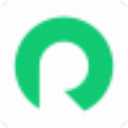
renderbus(影视动画自助渲染) 78.71M
查看/简体中文v5.2.3.3官方版 -

element 3d汉化版(ae三维插件) 300.28M
查看/简体中文v2.2.3 -

ptc creo 12中文版 7.92G
查看/多国语言[中文]v12.4.2.0免费版 -

autodesk revit 2026中文特别版64位 14.88G
查看/多国语言[中文]v2026.4 -

sidefx houdini indie(3d建模动画制作软件) 3.92G
查看/英文v21.0.512 -

autodesk 3ds max 2026简体中文版 5.41G
查看/简体中文v2026.3附安装教程 -

autodesk maya 2026中文特别版 3.96G
查看/简体中文v2026.3 -

autodesk inventor professional 2026 64位中文版 5.88G
查看/简体中文v2026.2 -

Autodesk Inventor Nastran 2026 64位 1.07G
查看/多国语言[中文]v2026.2
-
发表评论
0条评论软件排行榜
热门推荐
 南方cass10.1官方版 757.14M / 简体中文
南方cass10.1官方版 757.14M / 简体中文 tecplot 360 ex 2025 r1官方学习版 v2025.1.0.72401373.21M / 英文
tecplot 360 ex 2025 r1官方学习版 v2025.1.0.72401373.21M / 英文 犀牛rhino9 wip开发版 v9.0.25287.12305官方版688.09M / 简体中文
犀牛rhino9 wip开发版 v9.0.25287.12305官方版688.09M / 简体中文 alphacam2023简体中文版 4.47G / 多国语言[中文]
alphacam2023简体中文版 4.47G / 多国语言[中文] 天正建筑2016破解版 64位/32位379.19M / 简体中文
天正建筑2016破解版 64位/32位379.19M / 简体中文 中望景园2024 v24.3.51864.94M / 简体中文
中望景园2024 v24.3.51864.94M / 简体中文 ArtiosCAD官方版 v23.072.14G / 简体中文
ArtiosCAD官方版 v23.072.14G / 简体中文 浩辰CAD 2024官方版 332.28M / 简体中文
浩辰CAD 2024官方版 332.28M / 简体中文 中望cad建筑版2024官方版 SP1.3851.26M / 简体中文
中望cad建筑版2024官方版 SP1.3851.26M / 简体中文 中望cad2024官方版 sp1.5666.63M / 简体中文
中望cad2024官方版 sp1.5666.63M / 简体中文











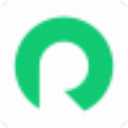
























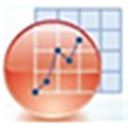

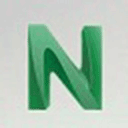

 南方cass10.1官方版
南方cass10.1官方版  tecplot 360 ex 2025 r1官方学习版 v2025.1.0.72401
tecplot 360 ex 2025 r1官方学习版 v2025.1.0.72401 犀牛rhino9 wip开发版 v9.0.25287.12305官方版
犀牛rhino9 wip开发版 v9.0.25287.12305官方版 alphacam2023简体中文版
alphacam2023简体中文版  天正建筑2016破解版 64位/32位
天正建筑2016破解版 64位/32位 中望景园2024 v24.3.518
中望景园2024 v24.3.518 ArtiosCAD官方版 v23.07
ArtiosCAD官方版 v23.07 浩辰CAD 2024官方版
浩辰CAD 2024官方版  中望cad建筑版2024官方版 SP1.3
中望cad建筑版2024官方版 SP1.3 中望cad2024官方版 sp1.5
中望cad2024官方版 sp1.5 赣公网安备36010602000168号
赣公网安备36010602000168号